
Kino-modus Debuteres ved siden av iPhone 13 og 13 Pro som en måte å skyte jevn, kinematisk opptak med vekt på dybde-av-feltet. Vi viser deg hvordan du skyter ditt neste mesterverk med det.
Hva er filmmodus?
Kino-modus er en funksjon som finnes i Apples standard kamera app . I hjertet handler denne modusen om å legge til dybde-av-feltet til skudd med glatte overganger mellom ulike fag.
Ved å bruke flere kameraer på baksiden av enheten, kan kinematisk modus intelligent spore emner når de går inn eller går ut av scenen og bruker en faux Dybde-av-feltet effekten ikke ulik som sett i iPhones portrettmodus . Dette gir en mye mer uttalt dybde-av-felt effekt enn du normalt vil se inn fra et smarttelefonkamera.

Tanken er å etterligne både a Focus Puller. og de rike bokeh. Du vil normalt se i bredt blenderåpning linser. Men det slutter ikke der, siden du er i stand til å redigere fokuset ditt i posten etter at du har skutt opptaket. Dette er den virkelige stjernen på showet siden det gjør at du kan gjøre betydelige tilpasninger for måten videoen ser ut uten å gjenoppta noe.
Kino-modus er ikke perfekt, selv om det gjør en ganske god jobb i det hele tatt. Som en hvilken som helst funksjon som er avhengig av maskinlæring og programvareforutsigelse, kan kinematisk modus av og til trekke fokus på inopportune øyeblikk eller til et emne du ikke hadde til hensikt å fokusere på. Når dette skjer, kan du smertefritt redigere videoen i post for å bedre realisere visjonen din.
Fangst video er begrenset til 1080p Dolby Vision HDR. på 30 bilder per sekund, sammenlignet med opptil 4k Dolby Vision HDR på 60 bilder per sekund i vanlig "video" modus. Apple kan legge til støtte for Prores video I kinematisk modus når den kommer på iPhone 13 Pro og Pro Max i en senere oppdatering.
Hvilke enheter kan skyte i kinematisk modus?
Siden kinematisk modus er knyttet til maskinvare, støttes bare iPhone 13, 13 Mini, 13 Pro og 13 Pro Max. Eldre enheter som iPhone XS eller XR og nyere, iPad Pro 12.9-tommers (3. generasjon eller nyere), iPad Pro 11-tommers (1. generasjon eller nyere), iPad Air (3. generasjon eller nyere), og iPad Mini (5. generasjon eller nyere) kan redigere kinematiske modusvideoer forutsatt at de har vært oppgradert til iOS 15 eller bedre .

Apple rullet ikke retroaktivt muligheten til å skyte i kinematisk modus til iPhone 12-familien eller tidligere, eller iPad Pro. Apple kan legge til funksjonen til fremtidige enheter, inkludert iPad Pro, som har delt mange high-end iPhone-funksjoner som Lidar og ansikts-ID.
I SLEKT: Hva er Lidar, og hvordan fungerer det på iPhone?
Slik skyter du filmmodusvideo
Du kan skyte i kinematisk modus ved hjelp av standard iPhone-kameraapp. Bare åpne den opp og sveip for å endre modusene. Du finner kinematisk modus to-swipes til venstre når du holder enheten i stående modus.
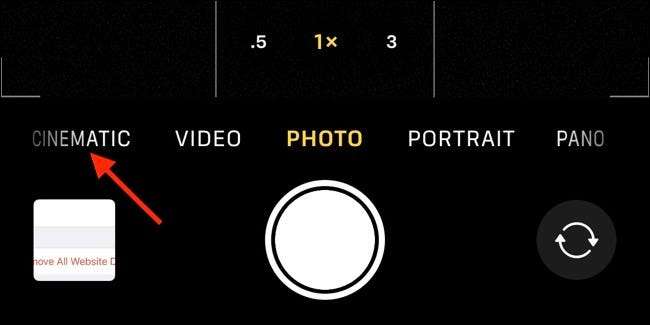
iPhone 13-brukere vil bare kunne bruke det vanlige brede linsene og frontvendt objektivet mens du tar bilder i denne modusen, mens iPhone 13 Pro-brukere kan bruke både de brede og Telefoto-objektivet på baksiden pluss det fremre vendt kameraet. De Ultra-bred linse Å være utilgjengelige hint på hvordan Apple har oppnådd imponerende fagsporing selv når fagene er ute av rammen.
Trykk på “f” for samtidig fotografering for å endre den effektive åpning, målt i f-stopp . Jo mindre tallet er, jo større den effektive åpning, og det grunnere dybdeskarpheten. En liten dybdeskarphet midler mer av bakgrunnen vil være ute av fokus når den er låst på et emne. Du bør eksperimentere for deg selv og se hvordan denne verdien påvirker rammen.
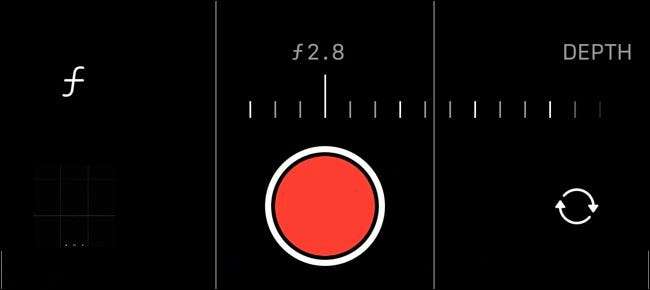
I SLEKT: Hva er en F-Stop i Photography?
For opptak der du vil ha alt på rammen i fokus (som et landskap), øke f-stop tall. For en “filmatisk” utseende som trekker øynene til motivet, redusere f-stop for å dimme mer av rammen og direkte seernes oppmerksomhet. Mens en mindre blenderverdi vil gi mer lys på en ekte kameralinsen, er det ikke noen merkbar forskjell i Cinematic modus siden programvaren gjør det meste av de tunge løftene.
Du kan også endre eksponeringsverdi (EV) som du vil mens skyting i “Video” -modus som normalt. Du kan gjøre dette ved å trykke på den lille pilen ikonet deretter bruke “+/-” knappen for å øke eller redusere scenen.
Spor fag automatisk i ditt skudd
En av de beste funksjonene i Cinematic modus er underlagt sporing. Dette betyr at din iPhone kan gjenkjenne og spore visse fag, inkludert mennesker, dyr, og selv objekter som biler eller mat.
For å fokusere på et motiv under opptak, trykker du på det som du vanligvis ville. Deretter kan du fortelle din iPhone som du ønsker å spore motivet ved å trykke en gang, og da vil du se en melding “AF Tracking Lock” på skjermen. Mens iPhone kan forutsi og automatisk spore noen fag som de kommer inn på scenen (spesielt ansikter og mennesker), livløse objekter er ikke ofte “husket” når de går ut av rammen.
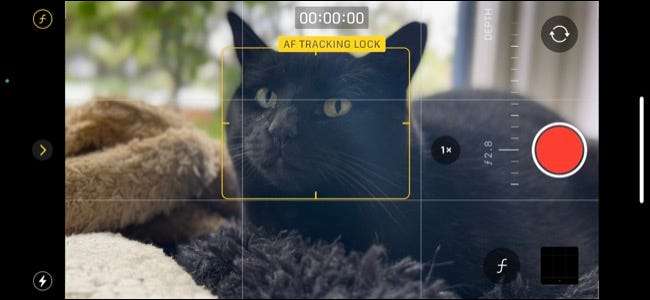
Når en gjenstand har blitt sporet du kan flytte rundt og iPhone vil forsøke å spore at objektet og fokus på det. Dette inkluderer hvis du prøver å flytte nærmere eller lenger bort fra motivet, effektivt trekker fokus for deg. Hvis du heller vil lås fokus på en bestemt avstand fra kameraet som du ville gjort i “Video” -modus, trykk og hold.
Cinematic modus har litt av en tanke på egen hånd også. For eksempel kan et emne ser bort fra rammen føre til at iPhone til å fokusere på noe annet, og vice-versa. Hvordan enheten oppfører seg i stor grad avhenger av hva annet er i skuddet, men heldigvis kan du rydde eventuelle feiltrinn opp i innlegget.
Redigerer videoer tatt med filmmodus
Redigere videoer tatt i Cinematic modus er litt som å skyte i Cinematic modus i første omgang. Du kan gjøre mye av de samme tingene, blant annet peke på temaer å fokusere eller spor, pluss at du kan endre den effektive blenderåpning for hele klippet ved å trykke på “f” verdi i øvre høyre hjørne av skjermen.

På noe punkt, kan du deaktivere Cinematic modus uskarphet og andre funksjoner ved å trykke på “Cinematic” logo. Du vil få høyere oppløsning video med høyere bildefrekvens ved ganske enkelt å skyte i “Video” -modus i første omgang, men muligheten er der likevel.

Langs bunnen av skjermen er videoen tidslinjen. Du kan flytte start- og stoppunkter for å trimme video, akkurat som du ville gjort med vanlig video. Under dette er en annen tidslinjen, denne gangen ta fokus trekker.
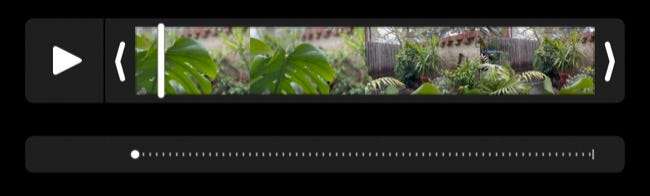
På noe punkt i tidslinjen, kan du trykke på et emne for å fokusere på den (eller dobbelttrykk for å spore). Dette vil bli lagt til fokus tidslinjen med en prikk eller en gul prikk ved sporing. Du kan trykke på disse gule prikkene å fjerne sporing instruksjoner og legge til flere trekker gjennom klippet.
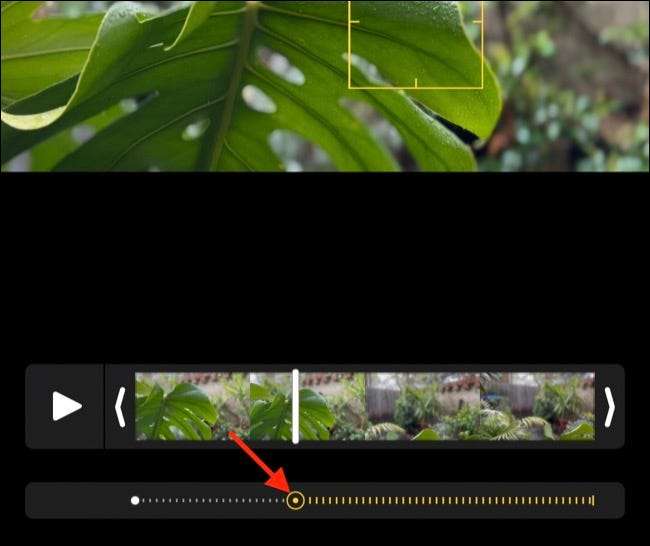
Noen hvite prikker du ser på fokuset tidslinje viser innganger du har gjort når du tar opp video i første omgang, og hvis du “Gå tilbake” til standard som per knappen i øverste høyre hjørne av skjermen disse trekker vil bli gjenopprettet. Du kan også trykke på den gule “Tracking” -knappen (den ser ut som en søker boks med to sirkler i det) for å deaktivere sporing for hele klippet.
Få bedre opptak i kinematisk modus
For best resultat, komponere bilder som understreker dybden på feltet. Dette oppnås best med et emne som er nær kameraet og en bakgrunn som er på avstand, selv om iPhone har en tendens til å gjøre en god jobb med å bevilge effekten på en rekke dybder.
Apples stabilisering vil automatisk bli brukt på filmmodusvideo, noe som er flott hvis du har rystende hender eller skyter mens du beveger deg. For å hjelpe deg med dette, prøv å holde bevegelsene dine så glatte som mulig når de panorerer eller beveger seg for en mer overbevisende effekt.
Eksperimentering er nøkkelen, spesielt når du redigerer videoen din. Du bør leke med den ulike dybden på feltet og fokusereffekter tilgjengelig for deg og se hvordan de fungerer og hvordan du best kan bruke dem. For å gjøre enda bedre bruk av enhetens kamera, sjekk ut Vår fulle liste over iPhone kamera tips .
I SLEKT: Slik bruker du iPhone-kameraappen: Den ultimate guiden






